步骤:
1、首先准备原始数据,数据分为销量和增长率,然后全选数据,点www.winwin7.com击“插入→图表→柱形图→组合图→簇状柱形图”,可以看到内置两类数据的柱形图,其中增长率使用的是折线图,直接套用后两类图表就自动组和在一起,方便我们直观看到的销量数据和增长率的变化趋势,如下图:
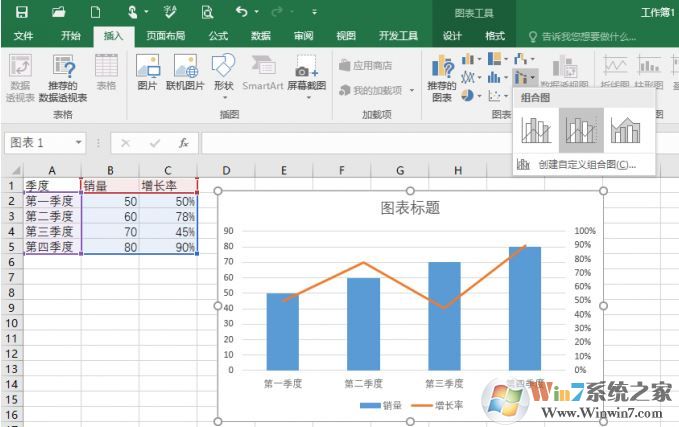
2、选中右侧纵坐标轴,右击选择“设置坐标轴格式”,在边界中将其最小值和最大值分别设置为“-1.5”和“-1”(这里边界数值需要根据具体数据进行设置,实现分离即可),这样折线图就可以和原来柱状图分离出来。我们可以通过设置右侧百分比坐标轴数值,将其和柱形图分离,更加直观的看到增长率的变化趋势,如图所示:
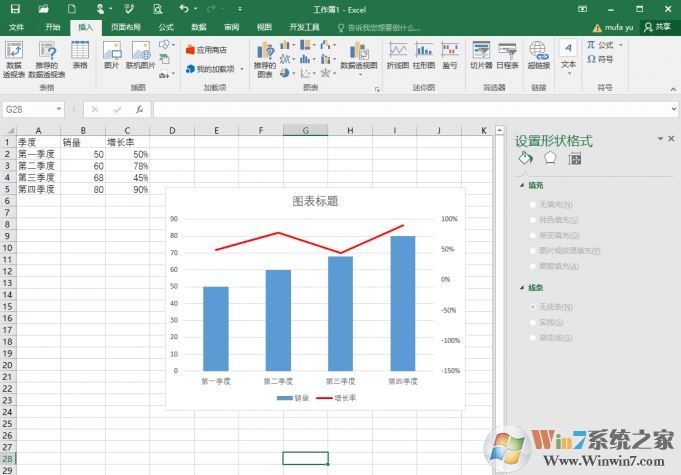
3、右击折线图,选择“添加数据标签→添加数据标签”,同时在“设置数据系列格式→数据标记选项→标记”,选择圆点标记进行折线图的连接,这样组合图标可以非常直观看到增长率的变化了
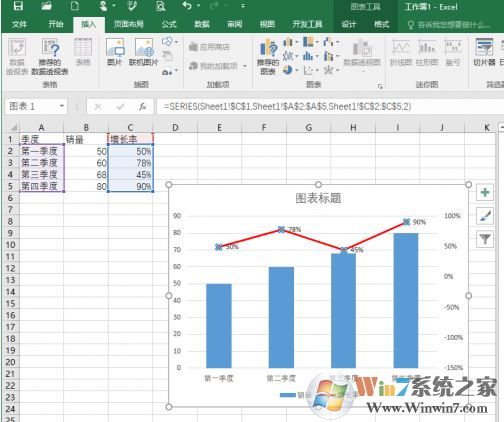
4、选中数据后,点击“插入→图表→饼形图→复合条饼图”,使用堆积条形图组合来进行展示即可,这样在饼形图上就无法很好的展示出来,如图:
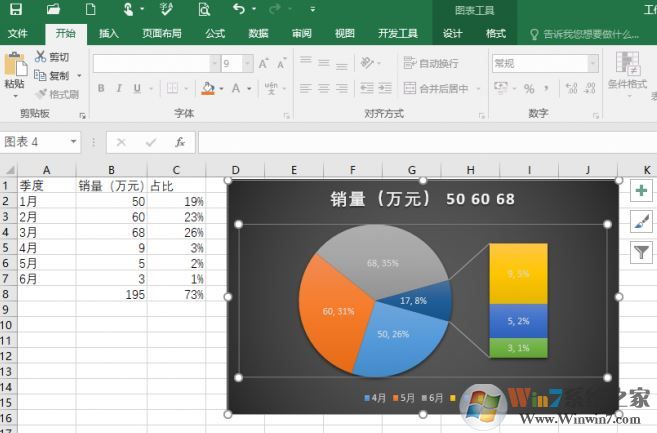
这里复合区域的数据我们可以自定义进行选择,右击复合图形选择“设置数据系列格式”,在系类分割依据下选择“值”或者“百分比”,自定义选择需要在分割图形中显示的数据即可,以上就是小编给大家分享的excel数据透视表制作方法。